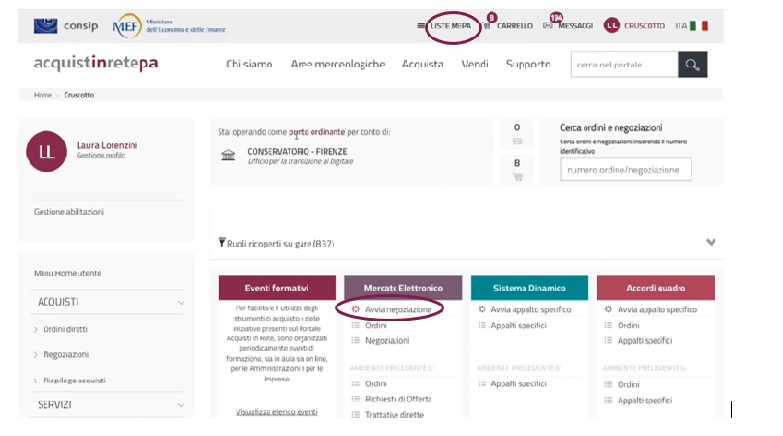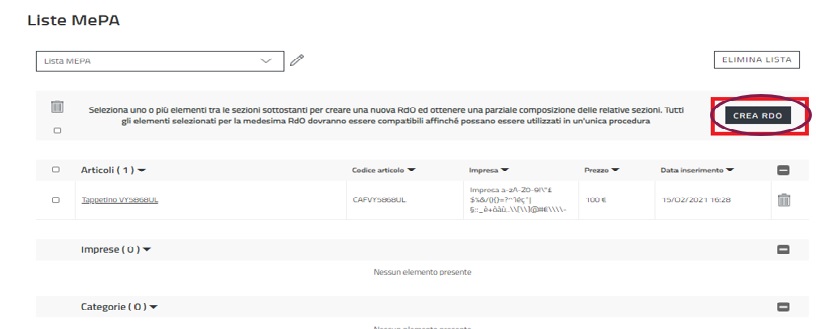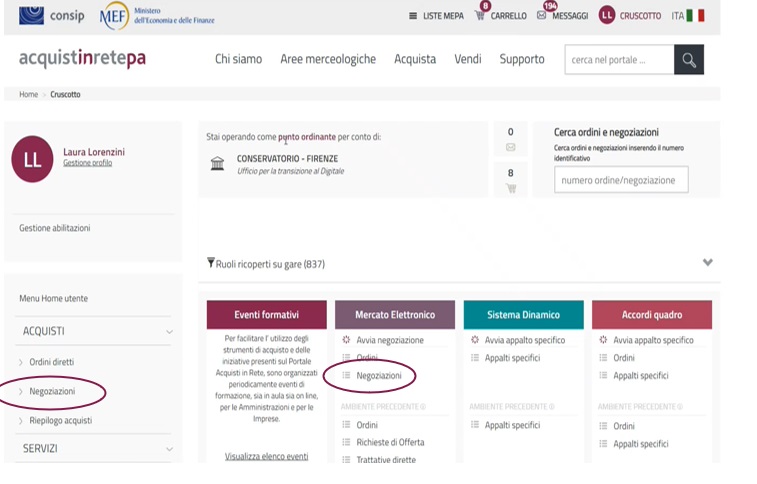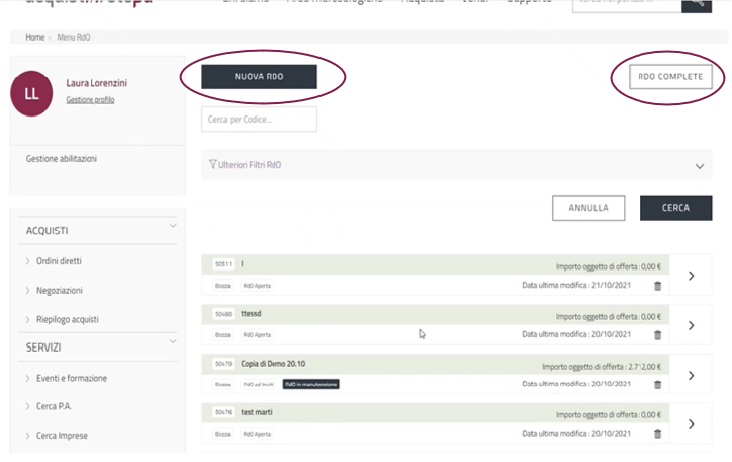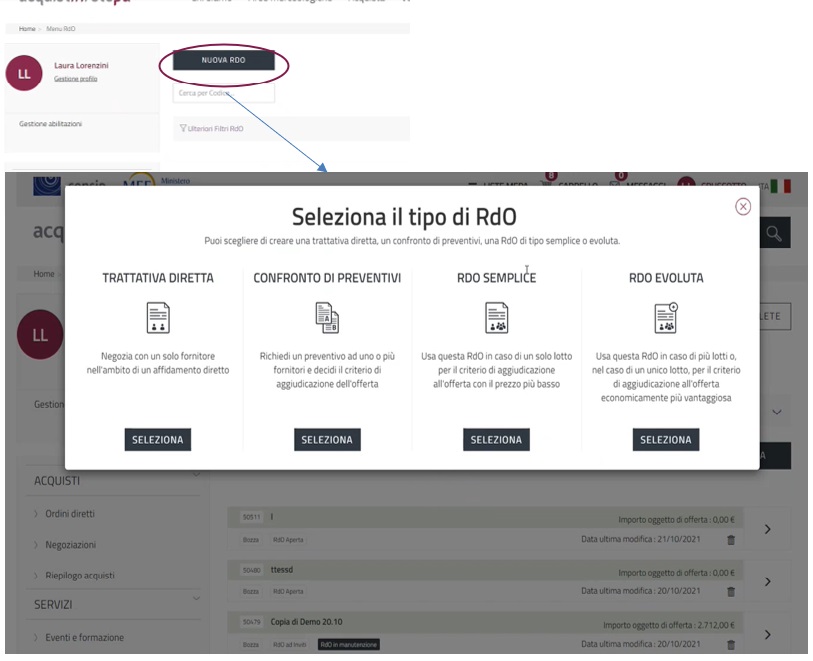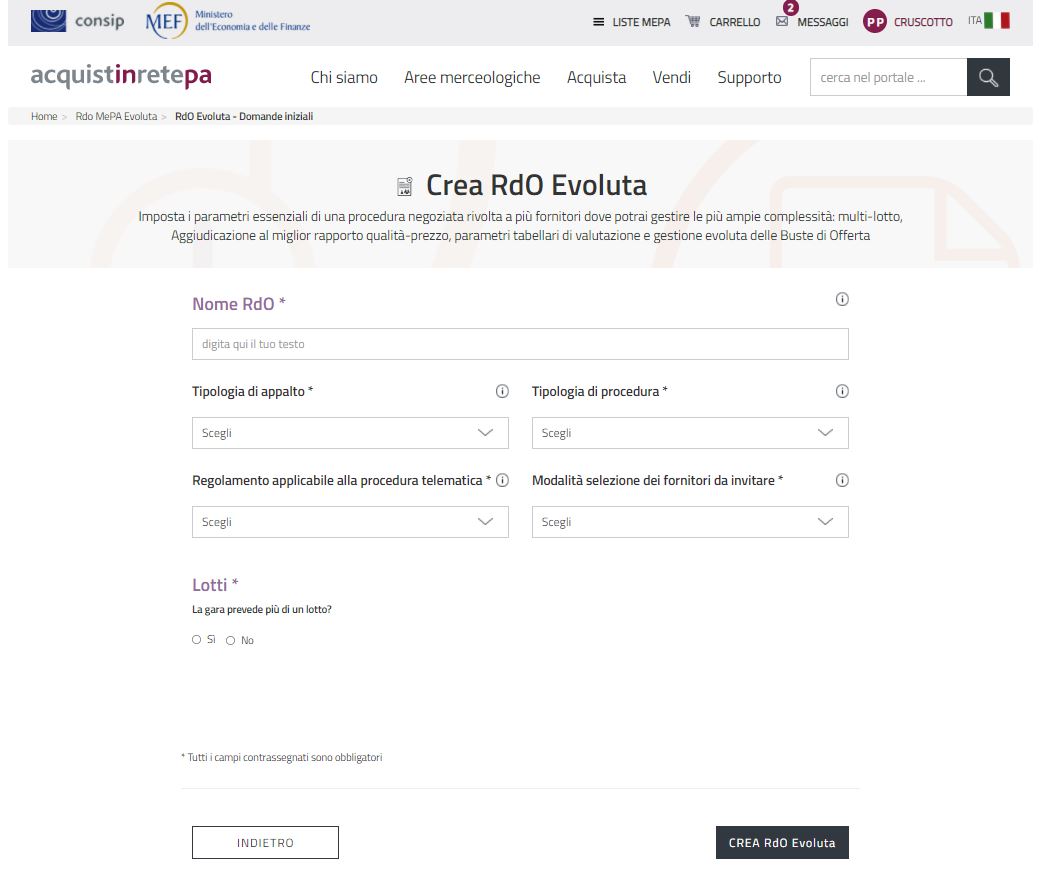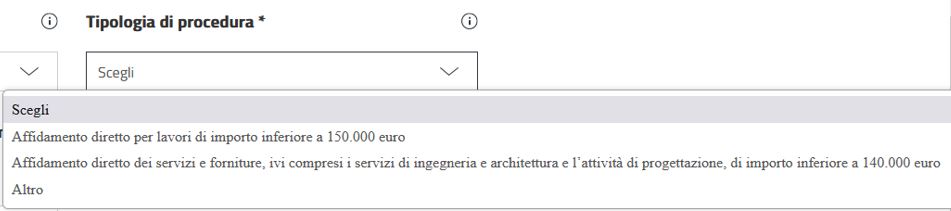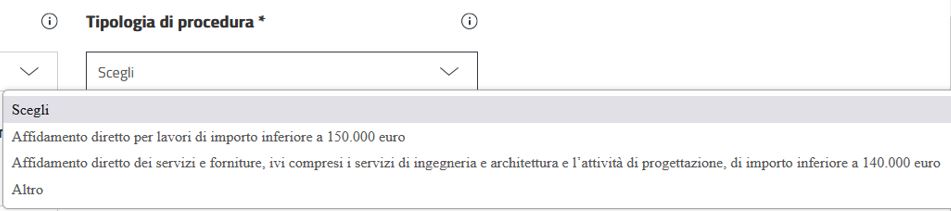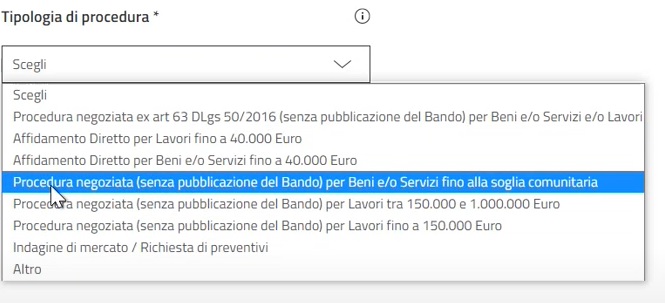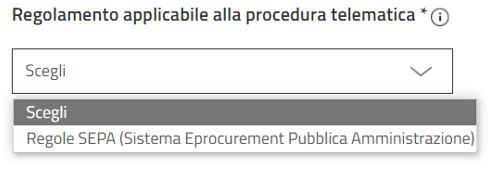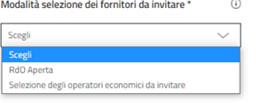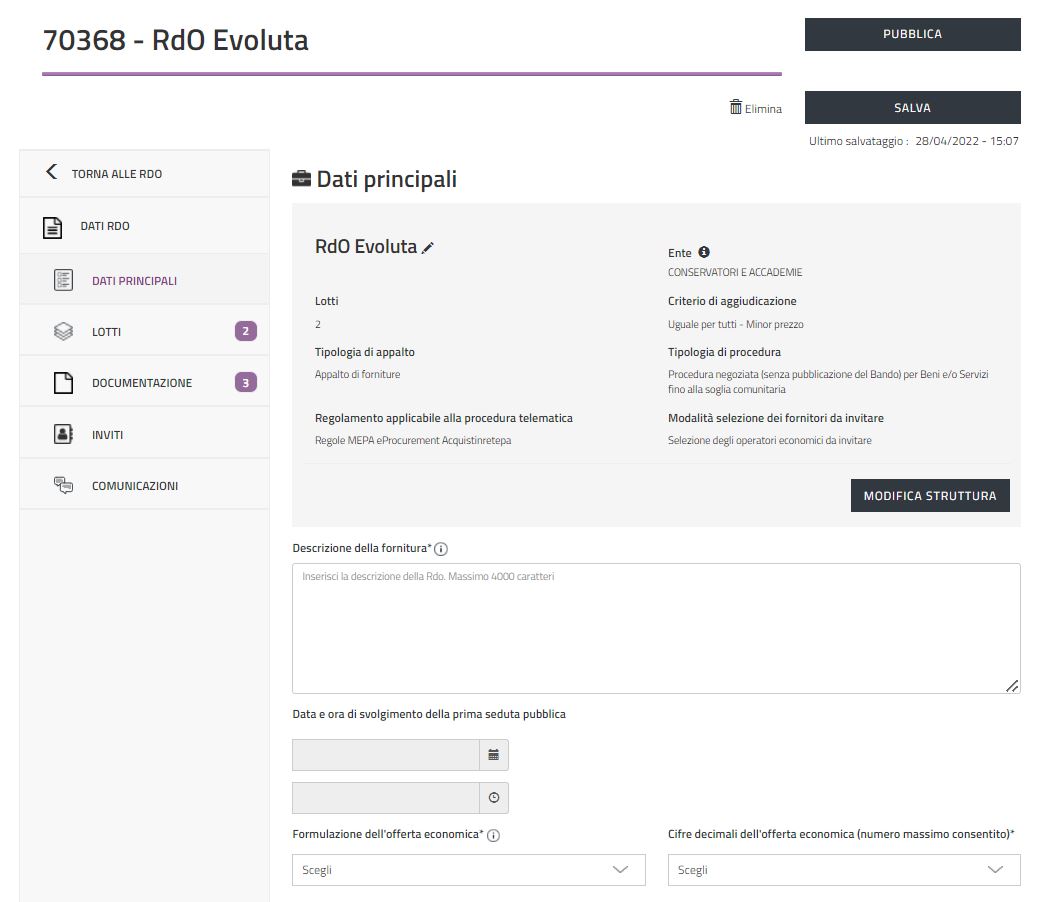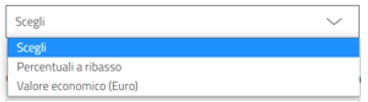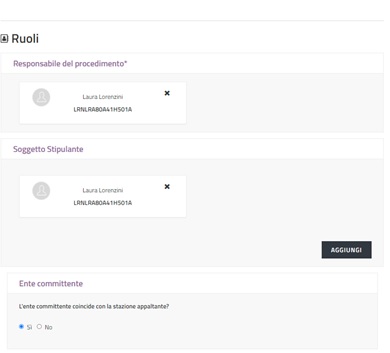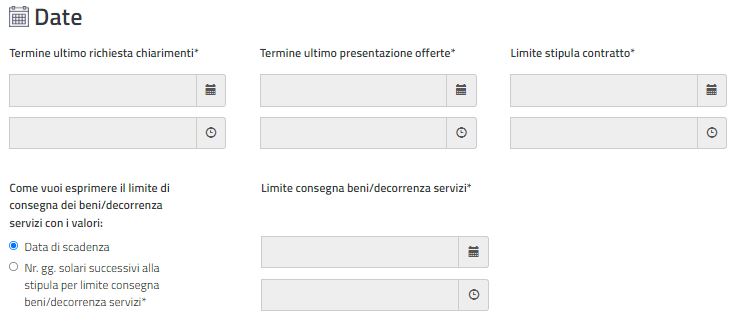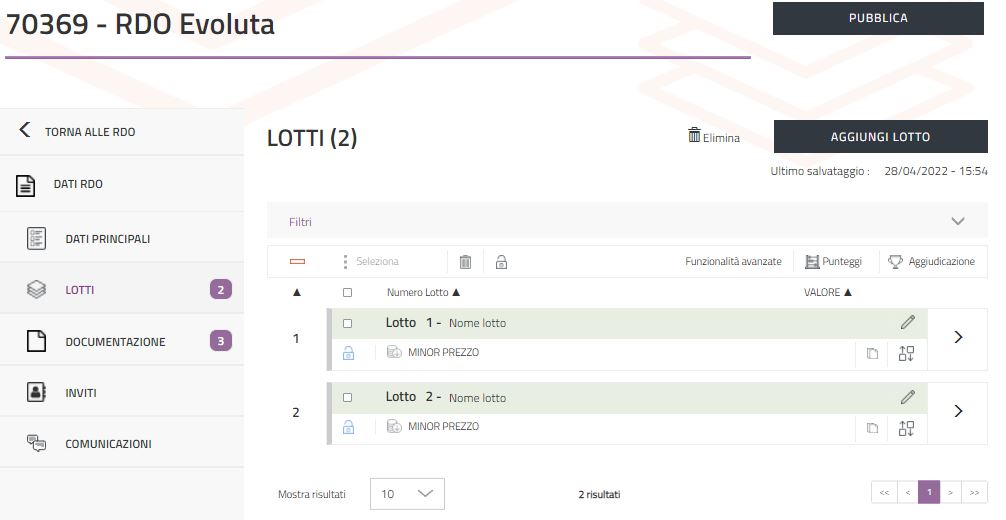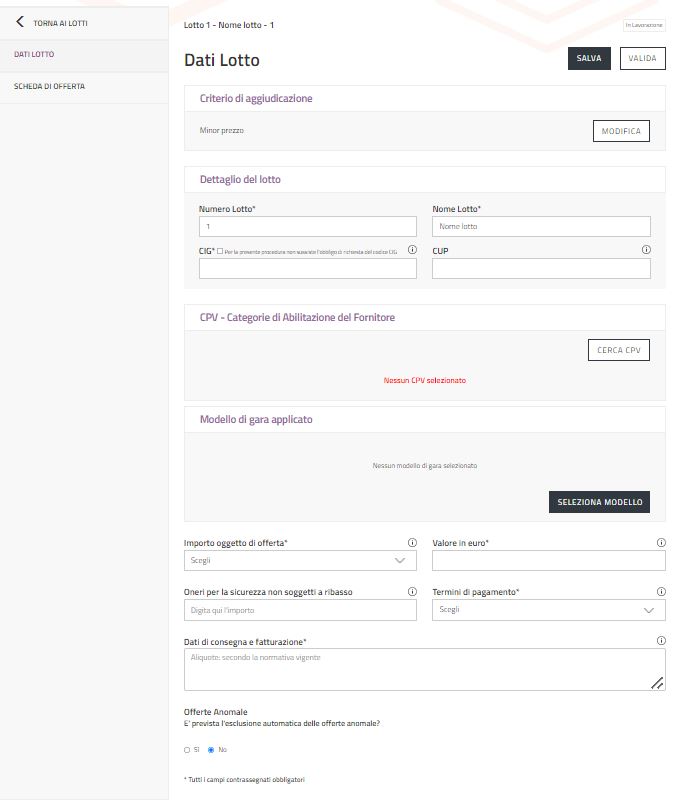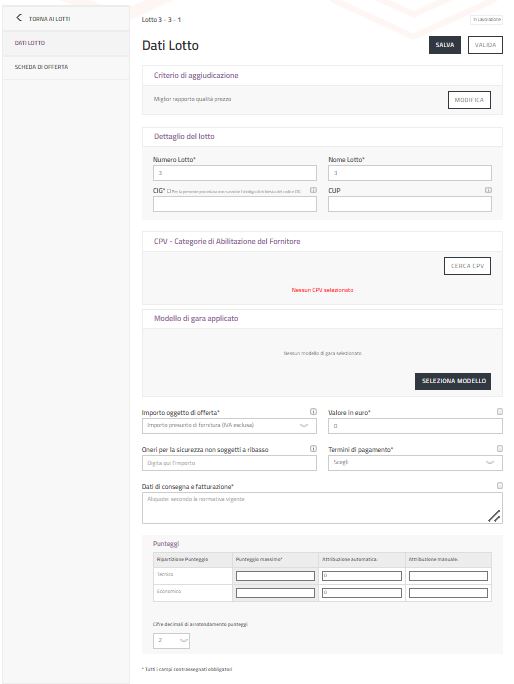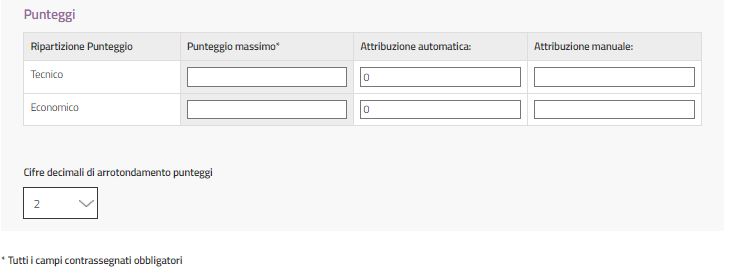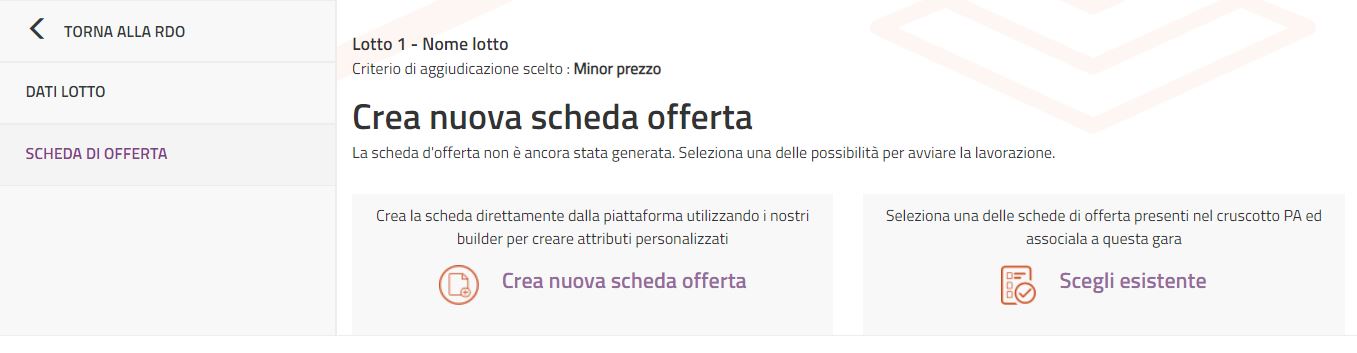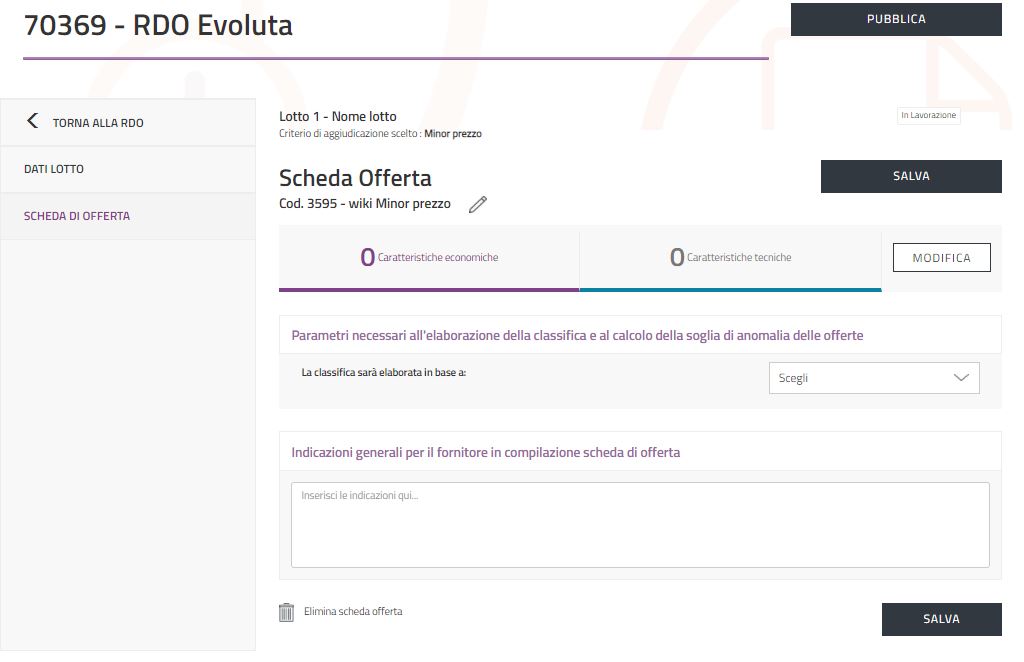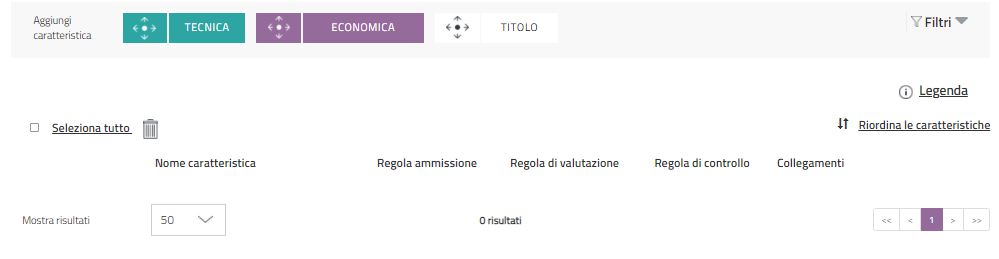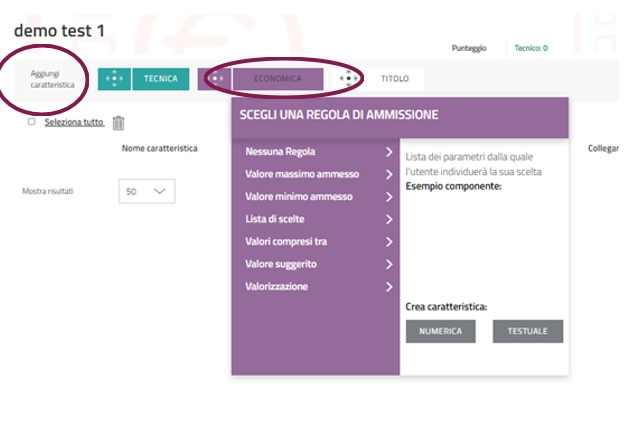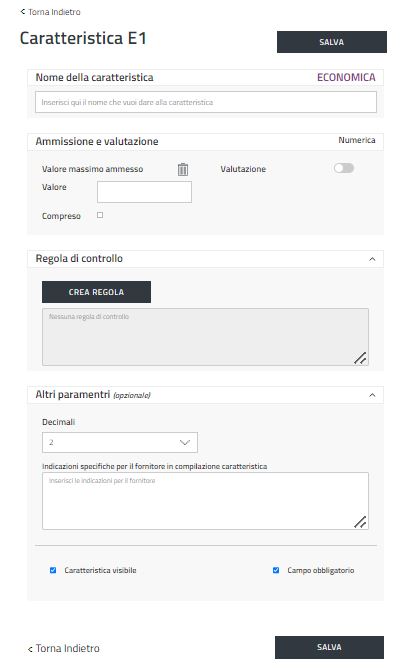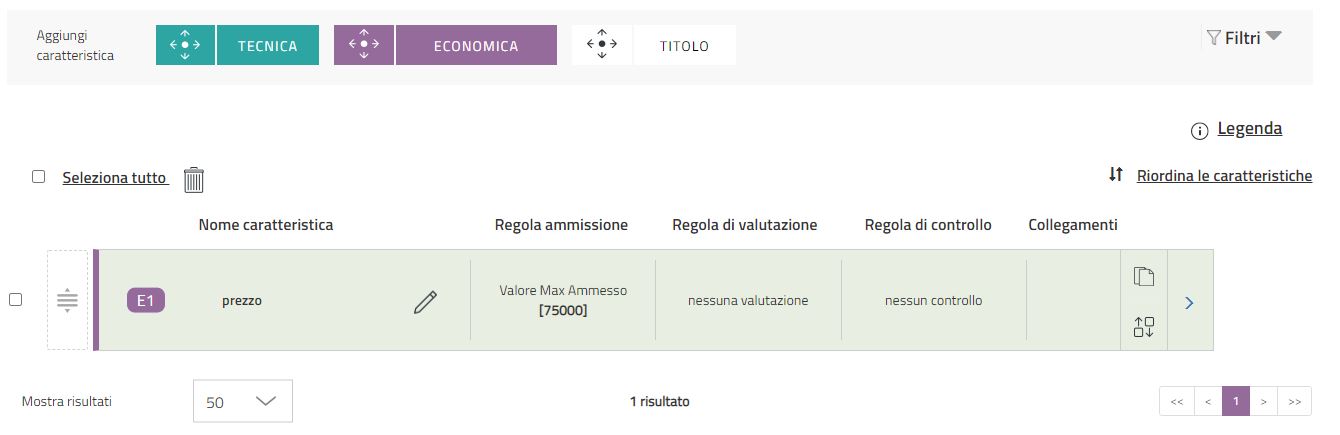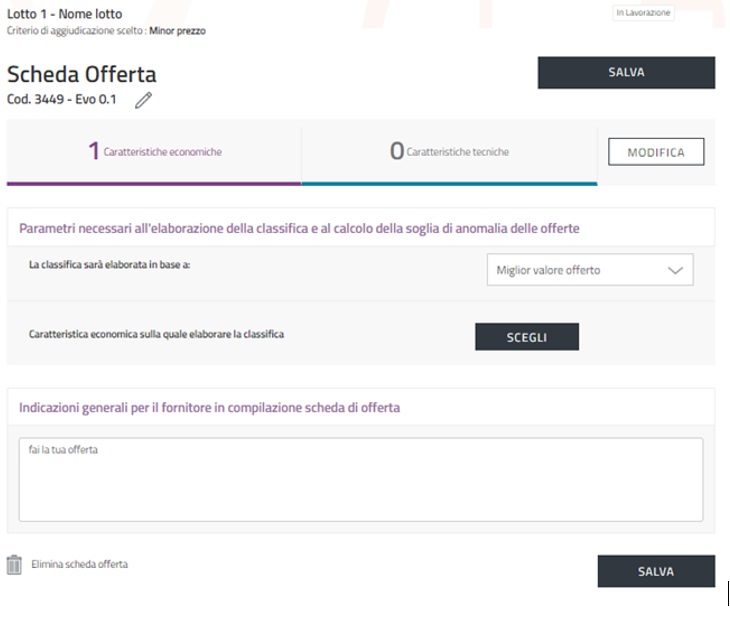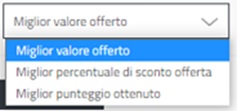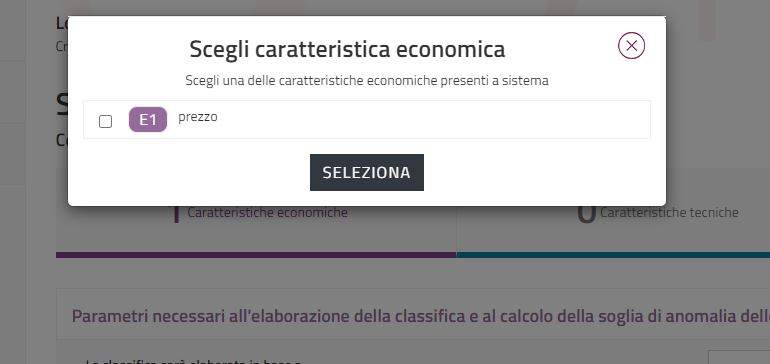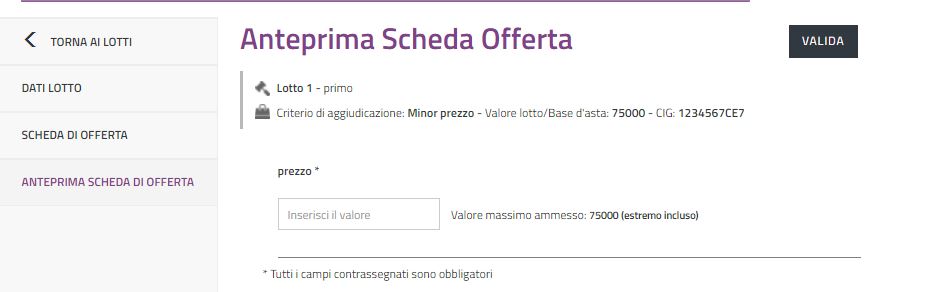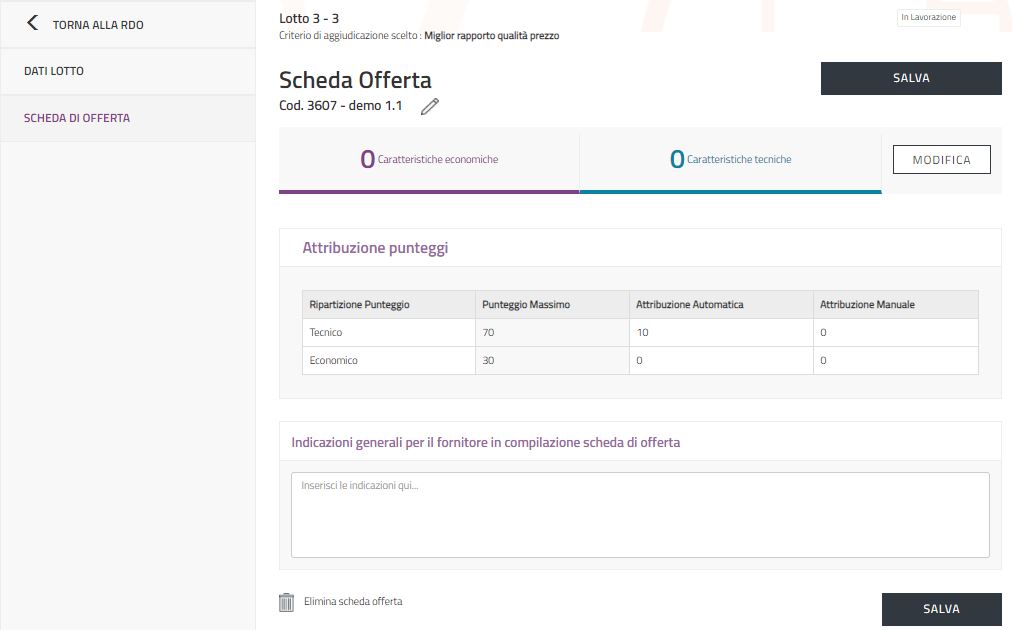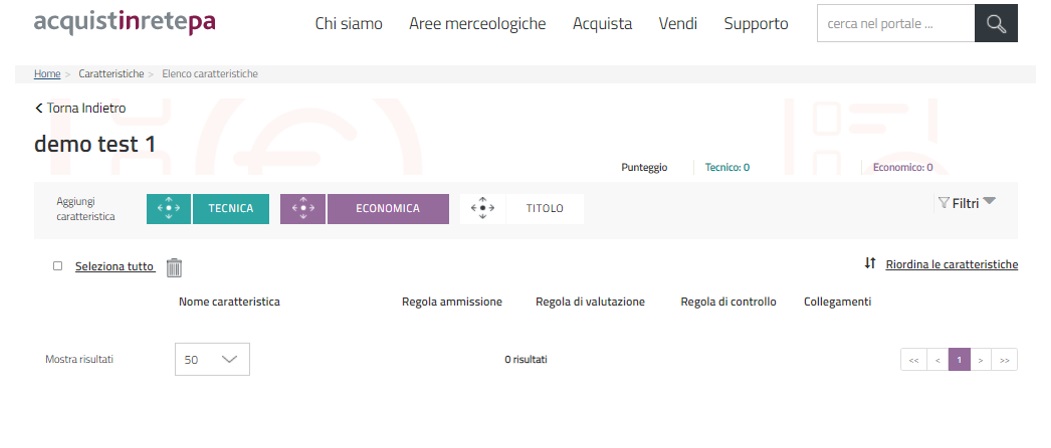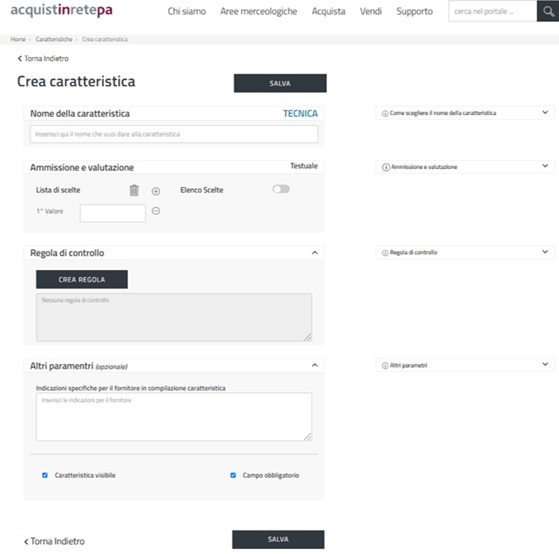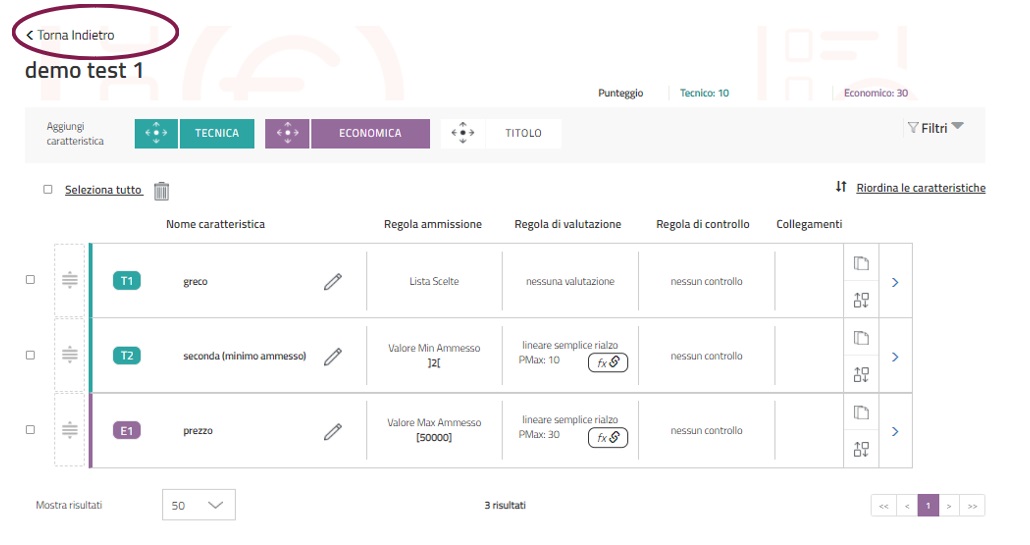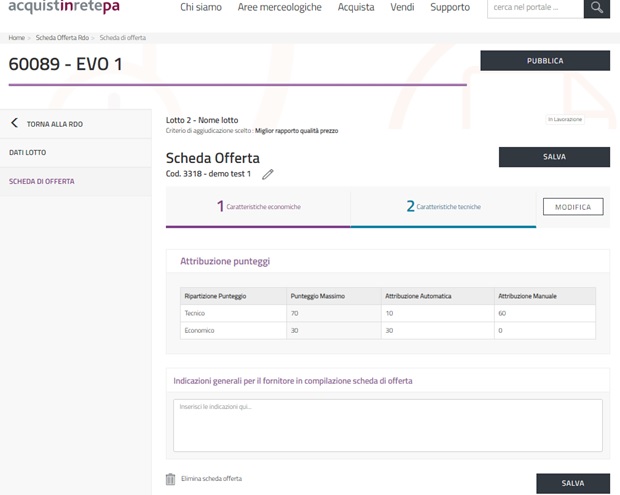Differenze tra le versioni di "RdO Evoluta"
| Riga 290: | Riga 290: | ||
'''Da sapere che…''' Per semplificare le attività di configurazione di una gara, puoi prevedere che tutti i punteggi sia tecnici (tabellari e/o discrezionali) che economici vengano attribuiti dalla commissione. | '''Da sapere che…''' Per semplificare le attività di configurazione di una gara, puoi prevedere che tutti i punteggi sia tecnici (tabellari e/o discrezionali) che economici vengano attribuiti dalla commissione. | ||
La base di riferimento della somma dei punteggi è 100. | |||
Seleziona '''Salva''' per consentire al sistema di acquisire tutte le informazioni inserite in questa fase. | |||
==Scheda di Offerta== | ==Scheda di Offerta== | ||
Versione delle 16:27, 1 mag 2022
Nell’ambito del Mercato Elettronico MePa, le Pubbliche Amministrazioni possono predisporre delle vere e proprie gare sotto soglia comunitaria, in cui gli Operatori Economici abilitati presentano le offerte che saranno oggetto di confronto concorrenziale. Una di queste procedure è la RdO Evoluta. Di seguito si definiscono delle linee guida per la creazione di una RdO Evoluta, che a differenza della RdO Semplice, può essere
- sia a lotto unico che a più lotti (con criteri di aggiudicazione anche diversi)
- con criterio di aggiudicazione sia a MINOR PREZZO che MIGLIOR RAPPORTO QUALITA’ PREZZO
- anche con CPV di diverse categorie sullo stesso lotto
- con il requisito esprimibile in più modi (Modelli, scheda, documentazione)
Avvio Negoziazione
L’avvio di una Negoziazione nell’ambito dei bandi del Mercato Elettronico - MePa può avvenire da:
- Link rapido Liste Mepa;
- Link rapido Avvia Negoziazione dalla sezione Mercato elettronico.
Se selezioni Liste MePa puoi avviare la Negoziazione partendo da elenchi di preferenze già salvati (articoli, lista di Operatori Economici, categorie). Seleziona uno o più elementi per poi procedere a creare la Negoziazione.
Invece, se selezioni Avvia Negoziazione, all'interno del menu, puoi scegliere direttamente la tipologia di Negoziazione da predisporre.
In alternativa, dal Cruscotto, puoi avviare una Negoziazione accedendo alla pagina di riepilogo delle RdO:
- dalla sezione Mercato Elettronico > Negoziazioni;
- dal menu laterale di sinistra Acquisti > Negoziazioni > Mepa.
In entrambi i casi accederai alla pagina di riepilogo di tutte le RDO.
In particolare hai la vista delle RDO da completare, ossia di quelle in stato:
- In Bozza: RdO predisposta e salvata, in attesa di pubblicazione;
- In Approvazione: Rdo inviata al PO dal PI;
- Pubblicata: Rdo pubblicata, visibile agli Operatori Economici, con “termini presentazione offerta” non scaduti.
Selezionando il pulsante in alto a destra RDO COMPLETE è possibile visualizzare le RdO in stato:
- Scaduta: RdO i cui termini di presentazione sono giunti a scadenza;
- Deserta: RdO per cui non è stata presentata alcuna offerta;
- In Esame: RdO in fase di valutazione delle offerte presentate;
- Aggiudicata: RdO per cui si è conclusa la fase di aggiudicazione;
- Sospesa: RdO per cui il procedimento è stato temporaneamente sospeso;
- Revocata: RdO per cui il procedimento è stato definitivamente revocato;
- Stipulata: RdO stipulata con l’Operatore Economico;
- Chiusa: RdO conclusa.
Per tornare indietro, alla lista di RdO pre-pubblicazione, è necessario selezionare il pulsante RDO DA COMPLETARE, posizionato in alto a destra. Per creare la Negoziazione basta cliccare sul pulsante NUOVA RDO.
Da sapere che… Se le Negoziazioni sono predisposte dal PI, la gestione delle liste RdO da completare e RdO complete è accessibile sia al PI che al PO. In alternativa, qualora le RdO siano predisposte dal PO, sono visibili solamente al PO.
Tipologia RdO
Esistono quattro tipologie di RdO tra le quali poter scegliere in base alle esigenze della tua Amministrazione:
- Trattativa Diretta: in caso di affidamento diretto, puoi negoziare direttamente con un unico Operatore Economico;
- Confronto di preventivi: è una modalità di Negoziazione in cui, a differenza della Trattativa Diretta, è possibile invitare più di un Operatore Economico;
- Rdo Semplice: puoi costruire una gara a lotto unico al “minor prezzo”;
- RdO Evoluta: puoi strutturare la tua gara in più lotti sia con criterio di aggiudicazione a “minor prezzo “ che “miglior rapporto qualità prezzo”.
Dopo aver selezionato la tipologia di RdO di tuo interesse puoi iniziare a predisporre la Negoziazione.
Da sapere che… Solo nella RdO Evoluta l’oggetto della Negoziazione può riguardare categorie diverse, nelle altre tipologie gli oggetti di Negoziazione devono fare riferimento alla stessa categoria di abilitazione.
Creazione RdO Evoluta
La RdO Evoluta, come già accennato, è una gara che può essere a lotto unico come a più lotti sia con criterio di aggiudicazione a Minor Prezzo che Migior Rapporto Qualità prezzo. Può essere sia ad Inviti che Aperta. In seguito, saranno descritti i passi che caratterizzano la sua configurazione.
Inserimento Parametri Essenziali
Dopo aver selezionato RdO Evoluta come tipologia di RdO da predisporre, accedi in una pagina in cui è richiesto l’inserimento di alcune informazioni base.
Nel campo Nome RdO bisogna inserire un titolo descrittivo della Negoziazione.
Nel menù a tendina Tipologia di appalto è necessario scegliere tra i tre tipi di appalto quello in cui rientra la Negoziazione.
Nella Tipologia di procedura è necessario scegliere l’ambito normativo in cui rientra la RdO Evoluta. Nel caso dovessi scegliere “Altro” si aprirà una finestra per inserire la specifica.
Nel Regolamento applicabile alla procedura telematica è necessario selezionare il complesso di regole di riferimento.
Nel menu a tendina Modalità selezione dei fornitori da invitare scegli:
- RdO Aperta: se vuoi rendere visibile la RdO tra le RdO Aperte. In questo caso avranno la possibilità di partecipare tutti gli Operatori Economici abilitati sul MePA, per la categoria oggetto di Negoziazione, entro i termini di presentazione delle offerte;
- Selezione degli operatori economici da invitare: se vuoi scegliere tra le imprese abilitate alla categoria oggetto della RdO, quali invitare alla presentazione delle offerte.
Se la gara non prevede più lotti selezioni "no" ed il sistema ti chiede di indicare il criterio di aggiudicazione tra "Minor Prezzo" e "Miglior Rapporto Qualità prezzo".
Se la gara prevede più lotti selezioni "si", in questo caso, non solo devi indicare il numero dei lotti dell'iniziativa ma anche se il Criterio di aggiudicazione sia lo stesso o meno per i lotti indicati. Nel caso il Criterio sia unico per tutti i lotti lo indichi immediatamente.
Se clicchi sul pulsante CREA RDO generi la RdO Evoluta.
Nel caso avessi necessità di modificare il tipo di RdO puoi utilizzare i link che trovi in basso alla pagina.
Inserimento Dati Principali
Dopo la creazione della RdO, accedi ad una pagina dove sono presenti tutti gli elementi da inserire per predisporre la Negoziazione. Le voci presenti nel menù di sinistra ti porteranno alle sezioni corrispondenti. A differenza degli altri tipi di RdO in cui gestivi tutto in una unica pagina qui troverai sezioni specifiche differenti.
Nella sezione Dati Principali trovi i dati che hai inserito al momento della creazione della RdO. Quelli contrassegnati con il simbolo![]() possono essere modificati.
possono essere modificati.
Puoi utilizzare il box Descrizione della fornitura per descrivere l’oggetto della Negoziazione. In ogni caso nell'ambito della sezione Lotti ed in quella Documentazione lo potrai specificare adeguatamente.
Nei campi Data e ora di svolgimento della prima seduta pubblica puoi inserire la data e l’ora in cui avrà luogo la prima seduta pubblica di esame delle offerte. La compilazione di questi campi è facoltativa. In ogni caso sarà necessario confermare agli operatori che parteciperanno, tramite apposita comunicazione, la data della prima seduta. È opportuno indicare l’eventuale esclusione delle offerte anomale.
Da sapere che… Non è prevista una funzionalità che permette un’esclusione automatica delle offerte anomale dal sistema. Dopo aver elaborato la soglia di anomalia, è necessario un intervento manuale al fine di un'eventuale esclusione di Operatori Economici.
Nel campo Formulazione dell’offerta economica puoi scegliere la modalità con cui gli Operatori Economici potranno presentare l’offerta:
- Percentuali a ribasso: l’offerta dell’operatore economico è espressa in termini di percentuale di sconto rispetto ad una quantità economica data o rispetto ad una determinata grandezza;
- Valore economico: l’offerta dell’operatore economico è espressa in termini di quantità economica monetaria (in euro).
Input Fornitori
In questa sezione trovi le opzioni di configurazione del procedimento che dipendono dal valore, dall'oggetto e dalla tipologia dell'affidamento. Potrai selezionare quelle che sono pertinenti alla tua procedura.
Definizione Ruoli
Il Responsabile del Procedimento ed il Soggetto Stipulante sono preimpostati automaticamente dal sistema con il soggetto che crea la RdO, Punto Istruttore o Punto Ordinante, nel caso invece tu abbia sfruttato la funzione di Copia RDO dovrai indicarli specificamente. In questa sezione hai la possibilità di modificarli/indicarli.
Puoi indicare solamente un Responsabile del Procedimento ed i suoi dati anagrafici devono essere inseriti obbligatoriamente. A differenza della Trattativa Diretta e del Confronto di Preventivi, nella RDO Semplice e nella RDO Evoluta potrai aggiungere fino a un massimo di dieci persone come Soggetti Stipulanti.
Da sapere che… Sia il Responsabile del Procedimento che il Soggetto Stipulante devono essere registrati al portale. Per cercare un soggetto da inserire come Responsabile del Procedimento o Soggetto Stipulante è necessario farlo per Nome, Cognome e Codice Fiscale.
Qualora l'ente committente coincida con la Stazione Appaltante, quest'ultima sarà identificata automaticamente con l'ente di appartenenza del PO, anche nel caso in cui la Negoziazione sia predisposta dal PI. Nel caso di RdO gestita per conto di terzi, bisogna indicare che l’ente committente non coincide con la Stazione Appaltante e specificarne il Nome.
Inserimento Date
Nella sezione Date il sistema richiede di indicare le seguenti informazioni:
- Termine ultimo richiesta chiarimenti: data e ora entro cui gli Operatori Economici possono richiedere chiarimenti alla Stazione Appaltante;
- Termine ultimo presentazione offerte: data e ora entro cui gli Operatori Economici possono presentare l’offerta a sistema;
- Limite stipula contratto: data e ora entro cui gli Operatori Economici devono tenere vincolata l’offerta. È a loro discrezione confermarla in una data successiva;
- Limite consegna beni/decorrenza servizi: termine a partire dal quale possono essere consegnati i beni o decorrere i servizi da parte dell’Operatore aggiudicatario. Puoi scegliere se impostare questo termine come data da calendario oppure come numero di giorni successivi alla stipula.
Per proseguire la predisposizione dovrai accedere alle sezioni specifiche presenti nel menù a sinistra della schermata.
Lotti
Dalla sezione Lotti hai la possibilità di gestire il dettaglio di ciascun lotto della procedura. Troverai tanti lotti quanti ne hai indicati in fase di Inserimento dei parametri essenziali ma avrai comunque la possibilità di inserirne altri.
Selezionando la freccia in corrispondenza dello specifico lotto puoi entrare nella schermata di Dati Lotto, in cui specificare le informazioni che lo caratterizzano.
Da questa schermata puoi anche modificare il Criterio di aggiudicazione.
Lotto al Minor Prezzo
Nel dettaglio un lotto con Criterio al Minor Prezzo
Hai la possibilità di modificare nome e numero del lotto. Il codice CIG, Codice Identificativo di Gara, è obbligatorio. In caso di esenzione, è opportuno flaggare che non sussiste l’obbligo di richiesta del CIG e selezionare, dal menù a tendina, la specifica del caso.
Il codice CUP, Codice Unico di Progetto, se esiste, è opportuno indicarlo.
Il codice CPV, Common Procurement Vocabulary, è obbligatorio. Attraverso il pulsante Cerca CPV puoi effettuare la ricerca per categoria di abilitazione oppure, direttamente, per CPV. Puoi inserire massimo 100 CPV appartenenti alla stessa categoria merceologica. In caso di più CPV puoi specificare il peso di ognuno nella negoziazione, oppure puoi specificare il CPV principale fra quelli facenti parte della richiesta del CIG.
Nella RdO Evoluta puoi inserire CPV di categorie differenti.
In una fase successiva saranno disponibili dei Modelli predisposti da Consip che sostanzialmente mettono a disposizione delle schede/impostazioni lotto già pre-definite, in ogni caso bisogna preliminarmente inserire il CPV di riferimento.
Nel campo Importo oggetto di offerta devi definire se l’importo complessivo dell’appalto, indicato nel campo Valore in euro, debba considerarsi Base d’asta o Importo presunto di fornitura.
Da sapere che… Se scegli di inserire l’Importo presunto di fornitura invece del valore della Base d’asta, il sistema non sarà in grado di calcolare in modo automatico l’anomalia dell’offerta. L’importo presunto, infatti non limita gli Operatori Economici nell’inserimento dell’offerta economica, che può anche superare l’Importo presunto indicato. Di conseguenza, il sistema non sarà in grado di determinare la soglia di anomalia.
Nel campo Oneri per la sicurezza non soggetti a ribasso puoi indicare l’importo di eventuali oneri applicabili; Nel campo Termini di pagamento è richiesto di specificare i termini di pagamento stabiliti in base alle tue esigenze; Nel box Dati di consegna e fatturazione è richiesto di specificare i dati di consegna e di fatturazione (via, città, cap, aliquota iva).
È opportuno indicare l’eventuale esclusione delle offerte anomale.
Da sapere che… Non è prevista una funzionalità che permette un’esclusione automatica delle offerte anomale dal sistema. Dopo aver elaborato la soglia di anomalia, è necessario un intervento manuale al fine di un'eventuale esclusione di Operatori Economici.
Lotto al Miglior Rapporto Qualità prezzo
Nel dettaglio un lotto con Criterio al Miglior Rapporto Qualità prezzo
Hai la possibilità di modificare nome e numero del lotto. Il codice CIG, Codice Identificativo di Gara, è obbligatorio. In caso di esenzione, è opportuno flaggare che non sussiste l’obbligo di richiesta del CIG e selezionare, dal menù a tendina, la specifica del caso.
Il codice CUP, Codice Unico di Progetto, se esiste, è opportuno indicarlo.
Il codice CPV, Common Procurement Vocabulary, è obbligatorio. Attraverso il pulsante Cerca CPV puoi effettuare la ricerca per categoria di abilitazione oppure, direttamente, per CPV. Puoi inserire massimo 100 CPV appartenenti alla stessa categoria merceologica. In caso di più CPV puoi specificare il peso di ognuno nella negoziazione, oppure puoi specificare il CPV principale fra quelli facenti parte della richiesta del CIG.
Nella RdO Evoluta puoi inserire CPV di categorie differenti.
In una fase successiva saranno disponibili dei Modelli predisposti da Consip che sostanzialmente mettono a disposizione delle schede/impostazioni lotto già pre-definite, in ogni caso bisogna preliminarmente inserire il CPV di riferimento.
Nel campo Importo oggetto di offerta devi definire se l’importo complessivo dell’appalto, indicato nel campo Valore in euro, debba considerarsi Base d’asta o Importo presunto di fornitura.
Da sapere che… Se scegli di inserire l’Importo presunto di fornitura invece del valore della Base d’asta, il sistema non sarà in grado di calcolare in modo automatico l’anomalia dell’offerta. L’importo presunto, infatti non limita gli Operatori Economici nell’inserimento dell’offerta economica, che può anche superare l’Importo presunto indicato. Di conseguenza, il sistema non sarà in grado di determinare la soglia di anomalia.
Nel campo Oneri per la sicurezza non soggetti a ribasso puoi indicare l’importo di eventuali oneri applicabili; Nel campo Termini di pagamento è richiesto di specificare i termini di pagamento stabiliti in base alle tue esigenze; Nel box Dati di consegna e fatturazione è richiesto di specificare i dati di consegna e di fatturazione (via, città, cap, aliquota iva).
È opportuno indicare l’eventuale esclusione delle offerte anomale.
Da sapere che… Non è prevista una funzionalità che permette un’esclusione automatica delle offerte anomale dal sistema. Dopo aver elaborato la soglia di anomalia, è necessario un intervento manuale al fine di un'eventuale esclusione di Operatori Economici.
Nel box Punteggi hai una tabella di riepilogo con lo stato dei punteggi, distribuiti tra punteggio tecnico e punteggio economico. I punteggi sono assegnati in base a due modalità:
· Attribuzione automatica: se i punti sono associati a specifici valori inseriti nella Scheda Tecnica, il punteggio sarà attribuito automaticamente dal Sistema;
· Attribuzione da Commissione: se i punti sono in capo alla Commissione, dovrai valutare le offerte e inserire manualmente i punteggi a Sistema.
In questa sezione è necessario:
· Definire il punteggio massimo da attribuire alla componente tecnica ed alla componente economica. I punteggi saranno automaticamente ridistribuiti nella tabella dopo la configurazione della scheda di offerta;
· Indicare il numero di cifre decimali di arrotondamento dei punteggi. Puoi scegliere da “1” a “8” decimali. Oltre il decimale definito, il punteggio del concorrente sarà approssimato secondo il criterio dell’“arrotondamento” (il valore “22, 45678” in presenza di un numero massimo di decimali pari a “4”, verrà registrato a sistema come “22,4568”).
Da sapere che… Per semplificare le attività di configurazione di una gara, puoi prevedere che tutti i punteggi sia tecnici (tabellari e/o discrezionali) che economici vengano attribuiti dalla commissione.
La base di riferimento della somma dei punteggi è 100.
Seleziona Salva per consentire al sistema di acquisire tutte le informazioni inserite in questa fase.
Scheda di Offerta
Da questa sezione puoi creare la scheda che dovrà compilare l'Operatore Economico per presentare l'offerta relativa al lotto su cui stai lavorando. Hai la possibilità di creare una nuova scheda o di selezionarne una che hai già creato in precedenza. In quest'ultimo caso un PO può selezionare le schede create da lui e da tutti i suoi PI, questi ultimi invece solo quelle create da loro stessi.
Da Scegli esistente hai la possibilità di selezionare una scheda e dal tasto PROCEDI la colleghi al lotto. Da Crea nuova scheda offerta dovrai dare il nome ad una nuova scheda per crearla.
Nel primo caso hai una scheda che contiene già delle caratteristiche, nel secondo, come nell'immagine sottostante, la scheda deve essere caratterizzata.
Selezionando MODIFICA hai la possibilità di inserire le caratteristiche della scheda, sia in termini tecnici che in termini economici.
Scheda di Offerta al minor prezzo
Descriviamo ora il caso di una Scheda Tecnica al minor prezzo in cui inseririamo solamente una o più caratteristiche economiche. Clicca sul pulsante Aggiungi caratteristica, posizionato in alto a sinistra, seleziona la Regola di ammissione ed il formato (Numerico o Testuale) che deve avere la caratteristica economica.
La Regola di ammissione è la regola in base alla quale il sistema valuterà l’ammissibilità del valore inserito dagli Operatori economici. Puoi scegliere tra:
- Nessuna regola: consenti all'Operatore Economico di inserire liberamente le informazioni richieste senza particolari vincoli;
- Valore massimo ammesso: puoi inserire un solo valore nel campo “Valore”. Se la caratteristica è “numerica” il sistema controllerà che il valore inserito dall’Operatore Economico non sia superiore a quello definito. Se la caratteristica è di formato “testo” il sistema non potrà effettuare il controllo;
- Valore minimo ammesso: puoi inserire un solo valore nel campo “Valore”. Se la caratteristica è “numerica” il sistema controllerà che il valore inserito dall’Operatore Economico non sia inferiore a quello definito. Se la caratteristica è di formato “testo” invece non potrà effettuare alcun controllo;
- Lista di scelte: in questo caso bisogna inserire due o più valori all’interno del campo “Valore”. Al fornitore si presenterà un elenco di scelte, tra le quali necessariamente scegliere. Ad es. giallo; verde; rosso per presentare all’ Operatore Economico un elenco chiuso di 3 opzioni tra cui scegliere;
- Valori compresi tra: è utilizzabile solo in caso abbia scelto il formato “numerico”. Occorre inserire il limite minimo e il limite massimo dell’intervallo di valori ammesso.
- Valore suggerito: puoi inserire un solo valore nel campo “Valore”. Il sistema presenterà all’Operatore Economico il valore definito, consentendogli però di modificarlo liberamente;
- Valorizzazione: puoi inserire una formula.
Successivamente, puoi compilare i seguenti campi:
- Nome della caratteristica: scegli un nome che identifichi chiaramente l’oggetto dell’offerta richiesta;
- Regola di Ammissione: dopo aver scelto una delle regole sopra descritte, indica il/i valore/i ammissibile/i in base alla regola prevista;
- Valutazione: (da utilizzare non con la RdO al Minor Prezzo ma con quelle a Miglior Rapporto Qualità Prezzo) puoi definire una regola di valutazione per consentire al sistema di attribuire, al valore immesso dall’ Operatore Economico, automaticamente un punteggio. Per ulteriori approfondimenti sull’utilizzo delle formule puoi consultare il documento Formule per l’attribuzione punteggio del tecnico/economico, disponibile nella sezione Supporto > Guide >Approfondimenti.
- Regola di controllo: puoi configurare una regola più specifica e complessa per la compilazione della caratteristica e/o puoi configurare una regola che metta in relazione due o più caratteristiche della scheda di offerta;
- Altri parametri (opzionale): puoi inserire ulteriori dettagli per gli Operatori Economici, definisci se la compilazione è obbligatoria e se sarà visibile nel documento di offerta.
Seleziona SALVA affinché il sistema acquisisca i dati inseriti, Torna Indietro per tornare alla lista delle caratteristiche create.
Puoi creare altre caratteristiche o eliminare quella creata.
Per tornare alla pagina di configurazione della scheda tecnica seleziona Torna Indietro. Bisogna definire i parametri in base ai quali elaborare la classifica e calcolare la soglia di anomalia delle offerte.
Scegli dal menu a tendina il criterio di elaborazione della classifica:
- Miglior valore offerto: nel caso di gara al minor prezzo con modalità di espressione del ribasso in valore assoluto;
- Miglior percentuale di sconto offerta: nel caso di gara al minor prezzo con modalità di espressione del ribasso in termini percentuali;
- Miglior punteggio ottenuto: nel caso di gara al minor prezzo aggiudicata sulla base del miglior punteggio ottenuto. Il parametro sarà il punteggio (su base 1.000) indicato dalla Stazione Appaltante.
Seleziona la caratteristica economica su cui elaborare la classifica dopo aver digitato Scegli.
Torni automaticamente alla pagina della Scheda di Offerta e nel box puoi fornire informazioni riguardo la presentazione dell’offerta stessa, che saranno visualizzate dagli Operatori Economici.
Seleziona il pulsante SALVA per salvare i dati inseriti e puoi tornare alla pagina di configurazione del lotto dal menù a sinistra.
Dopo aver compilato tutti i campi, clicca su Salva e poi su VALIDA e nel caso sia tutto corretto nel menu di sinistra comparirà la voce ANTEPRIMA SCHEDA DI OFFERTA che ti permette di visualizzare la scheda di offerta che hai predisposto nella stessa modalità in cui la vedrà l'Operatore Economico e ne potrai anche verificare la compilazione.
Puoi simulare la compilazione della Scheda e vedere il risultato digitando, dopo aver compilato, Valida.
Scheda di Offerta – Miglior rapporto qualità prezzo
Se il criterio di aggiudicazione scelto è il miglior rapporto qualità prezzo, nella configurazione della scheda di offerta è necessario definire il Punteggio Massimo da attribuire alla componente tecnica e a quella economica.
Per creare le caratteristiche clicca sul pulsante MODIFICA. Seleziona il tipo di caratteristica (tecnico o economica) che vuoi configurare, la regola di ammissione e il formato (numerico o testuale) della caratteristica.
INSERIRE TABELLA ATTRIBUZIONE AUTOMATICA PUNTEGGI
In presenza di caratteristiche tecniche non valutabili automaticamente dal Sistema e della necessità di assegnare punteggi, questi ultimi devono essere lasciati in carico alla Commissione e disciplinati all’interno della documentazione allegata alla RDO.
Al pari di quanto descritto per la caratteristica economica della scheda tecnica al minor prezzo, per creare le caratteristiche (sia tecniche che economiche) da aggiungere alla scheda, dopo aver selezionato la tipologia di caratteristica bisogna definire:
- Nome della caratteristica: fornisci una descrizione chiara dell’oggetto dell’offerta richiesta;
- Regola di ammissione: scegli la regola con cui il sistema valuta il valore inserito dall’Operatore in fase di offerta;
- Valutazione: se attivi il campo spostando il cursore, puoi impostare le regole per l’attribuzione del punteggio automatico. Ai fini di un approfondimento sulle formule applicabili per definire la regola di valutazione, puoi fare riferimento alla guida presente nella sezione supporto > Guide > Approfondimenti;
- Regola di controllo: utile a concatenare caratteristiche differenti;
- Altri parametri (opzionale): puoi definire ulteriori dettagli per poter effettuare un controllo sulla corretta compilazione della caratteristica da parte dell’Operatore economico.
Ultimata la creazione delle caratteristiche economiche e tecniche seleziona SALVA affinché il sistema acquisisca i dati inseriti e poi Torna Indietro.
Hai la possibilità di visualizzare il riepilogo delle caratteristiche configurate.
Seleziona, nuovamente, Torna Indietro per andare alla pagina Scheda di offerta in cui è riportato il riepilogo dei punteggi.
Puoi fornire nell’apposito box delle linee guida nella compilazione della scheda di offerta. Seleziona SALVA affinché il sistema acquisisca i dati inseriti e torna su Dati Lotto.
Ultimata la configurazione del lotto, seleziona VALIDA e successivamente ANTEPRIMA SCHEDA DI OFFERTA per visualizzazione e verificare la Scheda di Offerta che hai configurato.